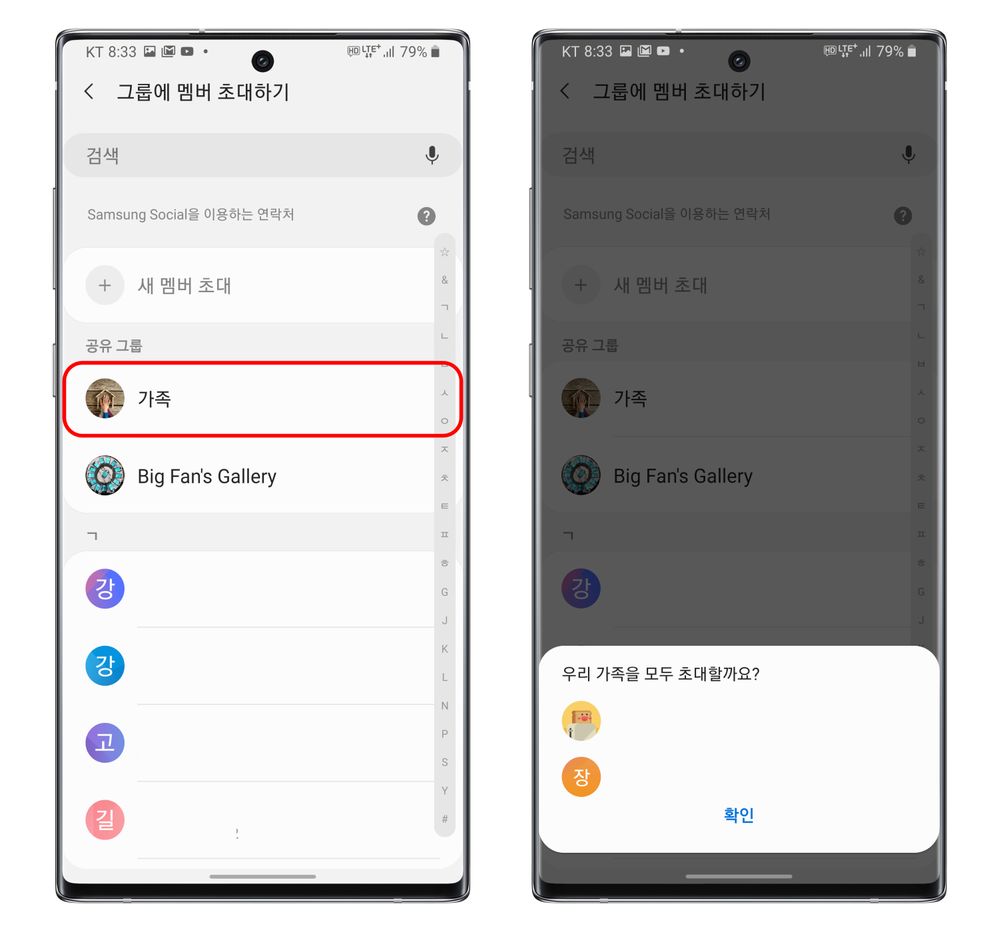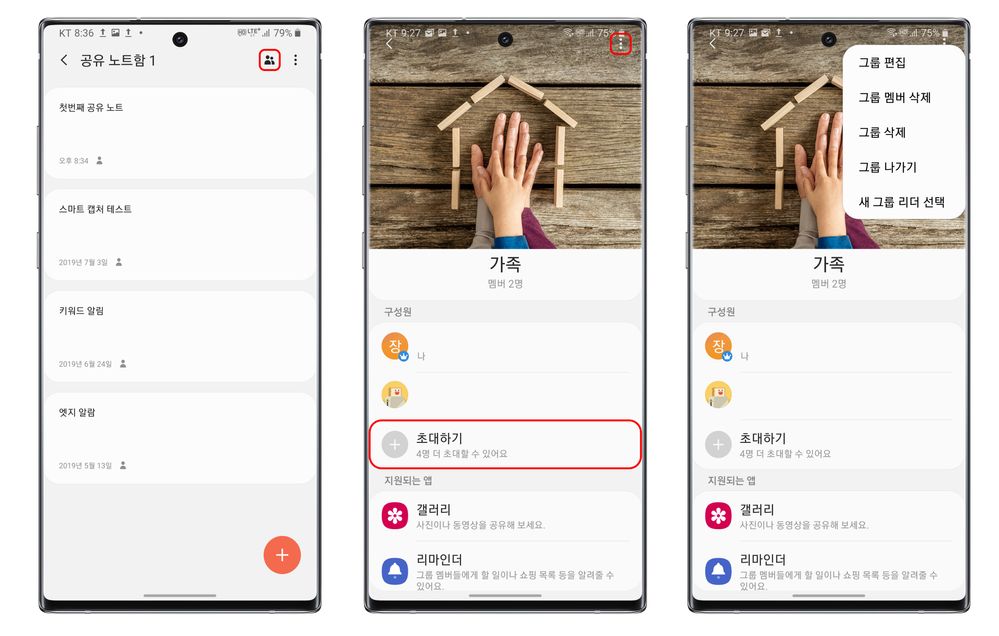- 신규로 표시
- 북마크
- 구독
- RSS 피드 구독
- 강조
- 인쇄
- 부적절한 컨텐트 신고
01-15-2020 10:02 PM ·
갤럭시 A/J/노트오늘은 삼성 노트의 공유 노트함 기능에 대해
소개해드리려 합니다 😀
평소에 삼성 노트를 자주 사용하시는 분들은
공유 기능을 함께 활용해보세요.
# 새로운 공유 노트함 만들기
메뉴에서 공유 노트함을 눌러주세요.
* 삼성 소셜을 처음으로 사용하시는 분들은 동의 후에
공유 기능을 이용할 수 있으니 참고해주세요.
우측 상단에 + 버튼을 눌러 새로운 공유 노트함을
만들어주세요. (원하는 이름 입력 가능)
이제 새롭게 추가한 공유 노트함에 멤버를
추가해야 하는데요.
그룹이 있는 경우에는 그룹 전체를 선택해도 되고,
각각의 멤버를 선택하여 추가해도 됩니다.
# 공유 노트함에 노트 추가하기
새롭게 추가한 공유 노트함에 노트를 추가하려면,
공유 노트함을 선택하고, + 버튼을 눌러서
새로운 노트를 만들면 됩니다.
내용을 작성하고, 저장을 누르면 공유가 됩니다.
# 기존의 노트도 손쉽게 공유 가능
기존에 단말기에 저장된 노트도 손쉽게 공유가
가능한데요. 공유 노트함 우측 상단에 있는
더 보기 버튼을 누르고, 노트 가져오기를 선택합니다.
공유함에 가져오고 싶은 노트를 선택한 후,
완료를 누르면 손쉽게 공유가 완료됩니다.
*혹시 공유가 안될 때는 수동으로 업로드해주면 됩니다.
# 멤버 추가 및 그룹 편집도 간편하게
공유 노트함에 새로운 멤버를 추가하고 싶다면,
우측 상단의 아이콘을 선택합니다.
여기서 새로운 멤버를 추가하거나, 우측 상단의
더 보기 버튼을 눌러 그룹을 편집할 수 있습니다.
여러분은 삼성 노트를 잘 활용하고 계시나요?
여러분만의 팁이 있다면 댓글에서 함께
공유해주세요 😀
- 신규로 표시
- 구독
- RSS 피드 구독
- 강조
- 인쇄
- 부적절한 컨텐트 신고
01-15-2020 10:09 PM - 편집 01-15-2020 10:22 PM
갤럭시 A/J/노트어느순간 업데이트되면서 단일 색상이던 펜이 다양한 색상을 지원하게 되면서 상당히 좋아졌어요 😀
특히나 꺼진 화면에서 쓰다가 저장 후 삼성 노트 앱에서 추가 작성도 가능하다는 점! 그리고 터치하면 손글씨를 텍스트로 변환해주는 것도 유용하네요 😁
- 신규로 표시
- 구독
- RSS 피드 구독
- 강조
- 인쇄
- 부적절한 컨텐트 신고
01-15-2020 10:13 PM ·
갤럭시 A/J/노트변환 기능까지 노트만의 장점을 👍
- 신규로 표시
- 구독
- RSS 피드 구독
- 강조
- 인쇄
- 부적절한 컨텐트 신고
01-15-2020 10:14 PM ·
갤럭시 A/J/노트- 신규로 표시
- 구독
- RSS 피드 구독
- 강조
- 인쇄
- 부적절한 컨텐트 신고
01-15-2020 10:23 PM ·
갤럭시 A/J/노트같이 공유해야 할 일정이나 일이 있을때 유용해 보여요🤩🤩
- 신규로 표시
- 구독
- RSS 피드 구독
- 강조
- 인쇄
- 부적절한 컨텐트 신고
01-15-2020 11:00 PM ·
갤럭시 A/J/노트유용하게 활용해보세요!!
- 신규로 표시
- 구독
- RSS 피드 구독
- 강조
- 인쇄
- 부적절한 컨텐트 신고
01-16-2020 01:49 AM ·
갤럭시 A/J/노트맨날 노션만 쓰다가 이걸로 해도 좋겠네요😀😀
- 신규로 표시
- 구독
- RSS 피드 구독
- 강조
- 인쇄
- 부적절한 컨텐트 신고
01-16-2020 08:23 AM ·
갤럭시 A/J/노트- 신규로 표시
- 구독
- RSS 피드 구독
- 강조
- 인쇄
- 부적절한 컨텐트 신고
01-16-2020 06:45 AM ·
갤럭시 A/J/노트몰랐는데.. 도동쓰님 덕분에 알게되었네요..
좋은 정보 감사합니다~ 🤗
- 신규로 표시
- 구독
- RSS 피드 구독
- 강조
- 인쇄
- 부적절한 컨텐트 신고
01-16-2020 08:24 AM ·
갤럭시 A/J/노트- 신규로 표시
- 구독
- RSS 피드 구독
- 강조
- 인쇄
- 부적절한 컨텐트 신고
01-27-2020 05:34 PM ·
갤럭시 A/J/노트- 신규로 표시
- 구독
- RSS 피드 구독
- 강조
- 인쇄
- 부적절한 컨텐트 신고
09-14-2020 04:49 PM ·
갤럭시 A/J/노트